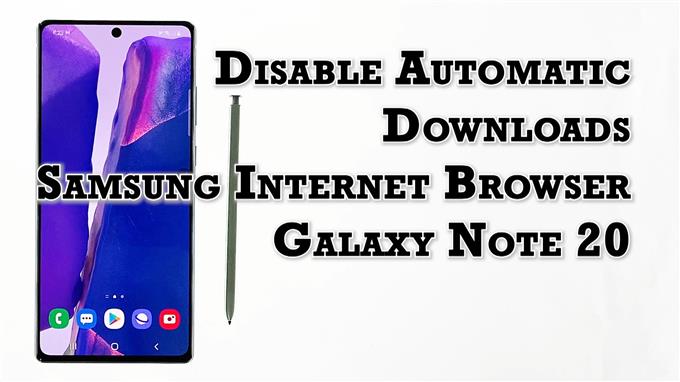Αυτή η ανάρτηση θα σας βοηθήσει να διαμορφώσετε το προεπιλεγμένο πρόγραμμα περιήγησης Διαδικτύου του Galaxy Note 20 για να σταματήσετε τις αυτόματες λήψεις. Διαβάστε παρακάτω εάν χρειάζεστε βοήθεια για την αλλαγή των προεπιλεγμένων ρυθμίσεων του προγράμματος περιήγησης Διαδικτύου Samsung για να απενεργοποιήσετε την αυτόματη λήψη διαδικτυακών περιεχομένων όταν είστε συνδεδεμένοι σε δίκτυο Wi-Fi.
Αυτόματες λήψεις σε Android
Η αυτόματη λήψη είναι μία από τις πολλές δυνατότητες που υπάρχουν σε σύγχρονες εφαρμογές προγράμματος περιήγησης, είτε σε υπολογιστές είτε σε κινητές συσκευές. Όταν είναι ενεργοποιημένη, αυτή η λειτουργία θα ζητήσει από τη συσκευή να πραγματοποιεί αυτόματη λήψη περιεχομένων όποτε είναι συνδεδεμένη σε Wi-Fi internet.
Παρόλο που αυτή η δυνατότητα εξυπηρετεί ορισμένα οφέλη, ιδιαίτερα την εύκολη λήψη περιεχομένου, ενδέχεται να εμφανιστούν σχετικά ζητήματα, ειδικά εάν η συσκευή σας έχει ήδη εξαντληθεί ο αποθηκευτικός χώρος.
Για να αποφύγετε την εμφάνιση πιθανών προβλημάτων, μπορείτε να ρυθμίσετε το πρόγραμμα περιήγησης για να σταματήσει αυτόματα η λήψη διαδικτυακών περιεχομένων.
Εάν αναρωτιέστε πώς μπορείτε να το κάνετε αυτό στη νέα σας Σημείωση 20, έχω παρουσιάσει μια αναλυτική περιγραφή για την αναφορά σας.
Δείτε πώς μπορείτε να απενεργοποιήσετε τις αυτόματες λήψεις στην προεπιλεγμένη εφαρμογή προγράμματος περιήγησης Διαδικτύου Samsung.
Εύκολα βήματα για να σταματήσετε τις αυτόματες λήψεις στη Σημείωση 20
Τα παρακάτω βήματα ισχύουν επίσης για άλλα smartphone Samsung Galaxy που εκτελούνται στην ίδια έκδοση Android με αυτήν της Σημείωσης 20. Οι πραγματικές οθόνες και τα στοιχεία μενού ενδέχεται να διαφέρουν μεταξύ μοντέλων συσκευών και παρόχων υπηρεσιών.
1. Για να ξεκινήσετε, πατήστε το Εικονίδιο προγράμματος περιήγησης Διαδικτύου Samsung στο κάτω μέρος της αρχικής οθόνης.

Κάτι τέτοιο θα φορτώσει την εφαρμογή προγράμματος περιήγησης.
Εάν δεν βλέπετε αυτό το εικονίδιο στην Αρχική οθόνη, τότε θα πρέπει να έχετε πρόσβαση σε αυτό από την οθόνη εφαρμογών ή την οθόνη εφαρμογών. Απλώς κάντε κύλιση προς τα πάνω από το κάτω μέρος της αρχικής οθόνης για να ξεκινήσετε την προβολή εφαρμογών και, στη συνέχεια, βρείτε το εικονίδιο της εφαρμογής προγράμματος περιήγησης Samsung.
2. Ενώ βρίσκεστε στην κύρια οθόνη της εφαρμογής προγράμματος περιήγησης Samsung, πατήστε το εικονίδιο μενού αντιπροσωπεύεται από τρεις κοντές οριζόντιες γραμμές βρίσκεται στην κάτω δεξιά γωνία.

Θα εμφανιστεί ένα αναδυόμενο μενού με τα κύρια στοιχεία ελέγχου περιήγησης.
3. Εντοπίστε και μετά αγγίξτε το Ρυθμίσεις εικονίδιο για να συνεχίσετε.

Ανοίγει ένα άλλο παράθυρο, επισημαίνοντας τις βασικές και προηγμένες ρυθμίσεις διαδικτύου που μπορείτε να χρησιμοποιήσετε και να διαχειριστείτε.
4. Μετακινηθείτε προς τα κάτω και μετά πιέστε Ιστότοποι και λήψεις.

Οι σχετικές λειτουργίες θα φορτωθούν στην επόμενη οθόνη.
5. Μετακινηθείτε προς τα κάτω στο κάτω μέρος της λίστας και μετά κάντε εναλλαγή για να ενεργοποιήσετε το διακόπτη δίπλα Αποκλεισμός αυτόματων λήψεων.

Με αυτόν τον τρόπο απενεργοποιείται η δυνατότητα αυτόματης λήψης του προγράμματος περιήγησης και, επομένως, αποτρέπει κακόβουλες λήψεις που θα μπορούσαν να προκαλέσουν προβλήματα στη συσκευή σας.
Μπορείτε επίσης να διαμορφώσετε το πρόγραμμα περιήγησής σας ώστε να σας ρωτά πριν ξεκινήσετε τις λήψεις περιεχομένου.
Απλώς ενεργοποιήστε το διακόπτη δίπλα Ρωτήστε πριν ξεκινήσετε τις λήψεις επιλογή εάν προτιμάτε τη συσκευή σας να λειτουργεί με αυτόν τον τρόπο κατά την εκτέλεση αιτημάτων λήψης.
Γιατί να σταματήσετε τις αυτόματες λήψεις?
Υπάρχουν πολλοί καλοί λόγοι από την απενεργοποίηση των αυτόματων λήψεων στο πρόγραμμα περιήγησης του τηλεφώνου σας. Πρώτον, θα αποτρέψει τυχόν κακόβουλο λογισμικό να διεισδύσει και να καταστρέψει εφαρμογές ή λειτουργίες συστήματος της συσκευής σας. Ορισμένες λήψεις περιέχουν κακόβουλα προγράμματα που έχουν προγραμματιστεί για επιθέσεις στον κυβερνοχώρο, συμπεριλαμβανομένων ιών, trojan, ransomware και spyware. Όταν αυτές οι παραλλαγές λογισμικού εισέλθουν στη συσκευή σας, υπάρχει μεγαλύτερη πιθανότητα να προκαλέσουν εκτεταμένη ζημιά σε ορισμένα δεδομένα και συνολικές λειτουργίες του συστήματος.
Ένα άλλο όφελος από την απενεργοποίηση των αυτόματων λήψεων είναι η διαχείριση του αποθηκευτικού χώρου. Ορισμένα ληφθέντα αρχεία ενδέχεται να διατίθενται σε μεγάλα μεγέθη. Όσο περισσότερα αρχεία λαμβάνονται, τόσο περισσότερος χώρος αποθήκευσης εξαντλείται. Αυτό συμβαίνει συνήθως εάν επιτρέπονται πολλαπλές αυτόματες λήψεις αρχείων.
Τελικά, η μνήμη του τηλεφώνου σας ξεχειλίζει και εξαντλείται. Εάν συμβεί αυτό, ζητήματα απόδοσης, όπως βραδύτητα, τυχαία σφάλματα, βρόχους εκκίνησης και σφάλματα φόρτωσης.
Όλα αυτά μπορούν να αποφευχθούν εάν απενεργοποιήσετε τις αυτόματες λήψεις, καθώς θα είναι ευκολότερο για εσάς να διαχειριστείτε τον χώρο αποθήκευσης του τηλεφώνου σας.
Άλλες επιλογές εκτός από την απενεργοποίηση των αυτόματων λήψεων
Παρόλο που υπάρχουν πολλοί καλοί λόγοι από την απενεργοποίηση των αυτόματων λήψεων αρχείων, δεν συνιστάται πραγματικά. Όταν απενεργοποιηθεί, κάθε προσπάθεια λήψης, συμπεριλαμβανομένων των νόμιμων, θα αποκλειστεί.
Εάν δεν θέλετε να απενεργοποιήσετε πλήρως τις αυτόματες λήψεις, μπορείτε να την διατηρήσετε ενεργοποιημένη αλλά να αποκλείσετε συγκεκριμένους ιστότοπους. Εδώ προτείνονται ιστότοποι μαύρης λίστας. Ναι, μπορείτε να προσθέσετε συγκεκριμένους ιστότοπους ή σελίδες στη μη αξιόπιστη λίστα. Αυτό είναι δυνατό εάν χρησιμοποιείτε το πρόγραμμα περιήγησης Google Chrome.
Ελπίζω να σας βοηθήσει!
Περισσότερα εκπαιδευτικά βίντεο
Για να δείτε πιο ολοκληρωμένα μαθήματα και κλιπ αντιμετώπισης προβλημάτων σε διάφορα κινητά τηλέφωνα και tablet, μη διστάσετε να επισκεφτείτε το κανάλι AndroidHow στο YouTube ανά πάσα στιγμή.
Ίσως θέλετε επίσης να διαβάσετε:
- Δεν είναι δυνατή η ολοκλήρωση της ενημέρωσης λογισμικού Samsung Galaxy Note 9
- Πώς να ενεργοποιήσετε και να απενεργοποιήσετε τις αυτόματες ενημερώσεις στο Galaxy S20
- Πώς να απενεργοποιήσετε τις αυτόματες ενημερώσεις Steam με γρήγορο και εύκολο τρόπο
- Πώς να διορθώσετε το Galaxy S10 Google Play Store χωρίς λήψη